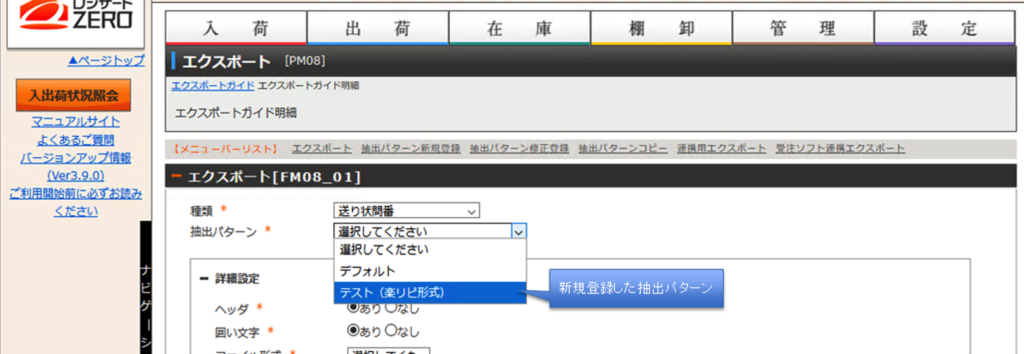※『倉庫連携(ロジザード)』はオプション機能になります。
ご利用をご希望の場合は、サポートまでお問い合わせください。
概要
ロジザード連携用の出荷CSV出力、ロジザード形式のお荷物伝票番号CSVを取り込むことができます。
出力手順
受注>受注一覧>伝票出力パネル[出荷システム連携タブ]にて
出荷システム連携用のプルダウンより「ロジザード連携用CSV(出荷予定・通販)」を選択してCSVを出力します。
※詳細なCSV出力手順は<こちら>の記事をご覧ください。
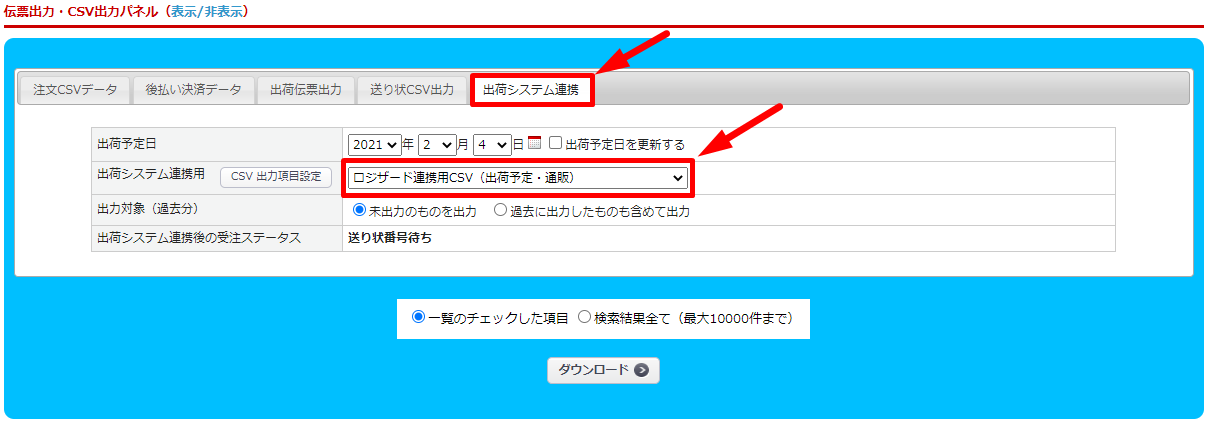
お荷物伝票番号CSV取込手順
受注>お荷物伝票番号CSV取込 にて、
送り状タイプのプルダウンより「ロジザード形式」を選択してCSVファイルを取り込みます。
※お荷物伝票番号CSVの詳細は<こちら>の記事をご覧ください。
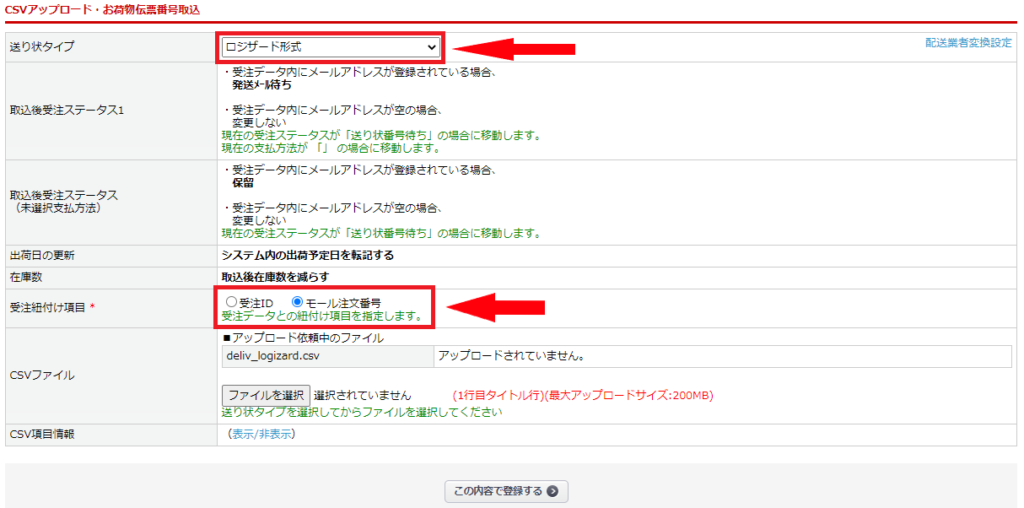
※「受注紐付け項目」について、<管理システム設定>「画面表示設定」タブ>お荷物伝票番号取込> より、
デフォルト値を設定できます。
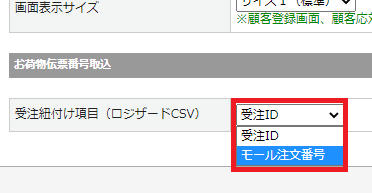
取り込み時にエラーとなった場合
ロジザードのCSV項目を確認してください。
楽楽BBCのCSV項目と相違がある場合は、以下の設定より項目を調整してください。
ロジザード管理画面の
管理>エクスポート を選択
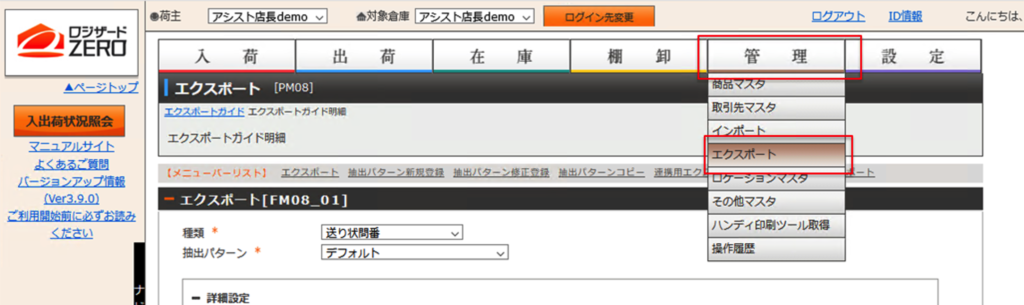
抽出パターン新規登録[FM08_02]
を選択
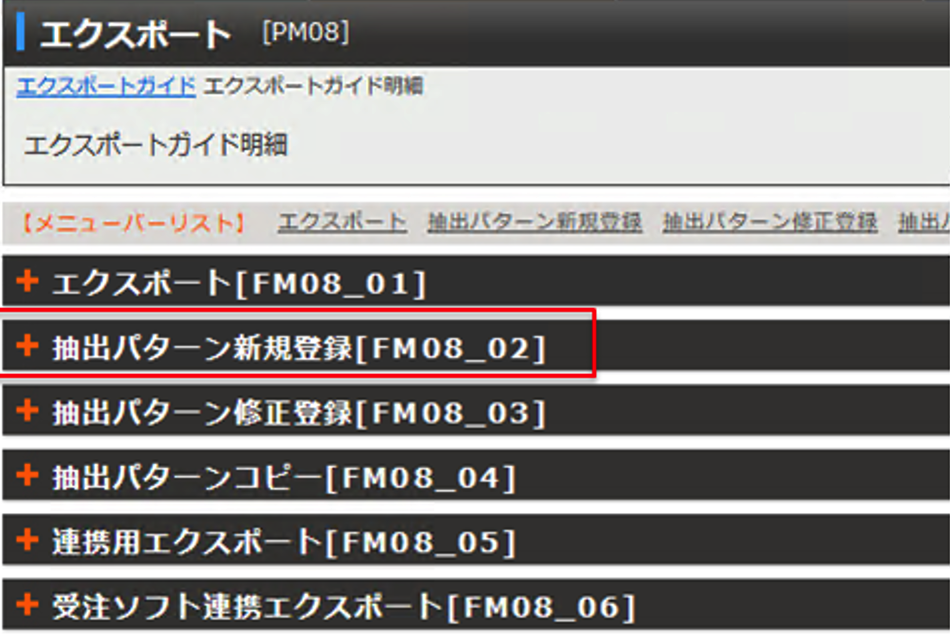
csv項目の編集と登録を行う。
①[種類]で「送り状番号」を選択
②[パターン名称]で任意の名称を入力
③項目35〜40を削除
④【実行】ボタンをクリック
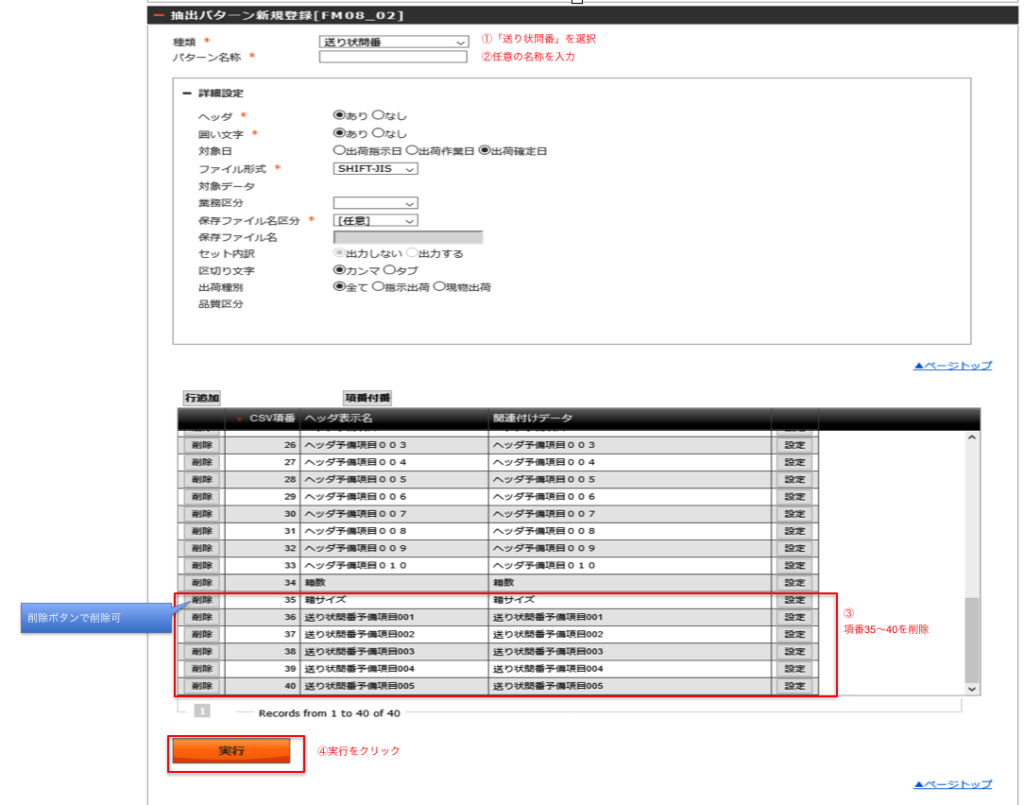
登録完了後、
エクスポート[FM08_01] の
種類:送り状問い番 で
上記で登録した抽出パターンを選択できるようになります。
楽楽BBCへの取込にご利用ください。